Excel'de birden fazla kriterle COUNTIF nasıl kullanılır?
Excel'de, COUNTIF işlevi bize bir listedeki belirli bir değerin sayısını hesaplamamıza yardımcı olabilir. Ancak bazen, sayım için birden fazla kriter kullanmamız gerekir, bu durum daha karmaşık hale gelir. Bugün, birden fazla kriterle sayım yapmak için bazı yöntemlerden bahsedeceğim.
Yöntem A: Aynı sütunda birden fazla kriterle COUNTIF
- Metin değerine göre birden fazla kriterle hücreleri sayma
- İki değer arasında birden fazla kriterle hücreleri sayma
- İki tarih arasında birden fazla kriterle hücreleri sayma
Yöntem B: Aynı sütunda faydalı bir özellik ile birden fazla kriterle COUNTIF
Yöntem C: Birden fazla sütunda birden fazla kriterle COUNTIF

Aynı sütunda birden fazla kriterle COUNTIF
Metin değerine göre birden fazla kriterle hücreleri sayma
Örneğin, aşağıdaki verilerde bazı ürünler bulunmaktadır ve şimdi aynı sütunda yer alan KTE ve KTO sayılarını bulmam gerekiyor, ekran görüntüsüne bakın:

KTE ve KTO sayılarını almak için lütfen bu formülü girin:
Ve sonra bu iki ürünün sayısını almak için Enter tuşuna basın. Ekran görüntüsüne bakın:

Notlar:
1. Yukarıdaki formülde: A2:A15, kullanmak istediğiniz veri aralığıdır; KTE ve KTO ise saymak istediğiniz kriterlerdir.
2. Eğer bir sütunda saymak istediğiniz birden fazla kriter varsa, sadece =COUNTIF(aralık1, kriter1) + COUNTIF(aralık2, kriter2) + COUNTIF(aralık3, kriter3)+… formülünü kullanın.
- İpuçları:
- Bu sorunu çözmek için size yardımcı olabilecek başka bir kompakt formül de şudur: =SUMPRODUCT(COUNTIF($A$2:$A$15,{"KTE";"KTO"})), ardından sonucu almak için Enter tuşuna basın.
- Ve kriterleri şu şekilde ekleyebilirsiniz: =SUMPRODUCT(COUNTIF(aralık,{ "kriter1";"kriter2";"kriter3";"kriter4"…})).

İki değer arasında birden fazla kriterle hücreleri sayma
Bir hücrenin değeri iki verilen sayı arasında olan hücrelerin sayısını saymanız gerekiyorsa, bu görevi Excel'de nasıl çözersiniz?
Aşağıdaki ekran görüntüsünü bir örnek olarak alın, 200 ile 500 arasındaki sayıların sonucunu almak istiyorum. Lütfen şu formülleri uygulayın:

Sonucu almak istediğiniz boş bir hücreye şu formülü girin:
Ve ardından ihtiyacınız olan sonucu almak için Enter tuşuna basın, ekran görüntüsüne bakın:

Not: Yukarıdaki formülde:
- B2:B15 , kullanmak istediğiniz hücre aralığıdır; >200 ve >500 ise hücreleri saymak istediğiniz kriterlerdir;
- tüm formül şu anlama gelir: 200'den büyük olan hücrelerin sayısını bulup, ardından 500'den büyük olan hücrelerin sayısını çıkarır.
- İpuçları:
- Bu görevi çözmek için COUNTIFS fonksiyonunu da uygulayabilirsiniz, lütfen şu formülü yazın: =COUNTIFS($B$2:$B$15,">200",$B$2:$B$15,"<500"), ardından sonucu almak için Enter tuşuna basın.
- Ve kriterleri şu şekilde ekleyebilirsiniz: =COUNTIFS(aralık1,"kriter1",aralık2,"kriter2",aralık3,"kriter3",...).
İki tarih arasında birden fazla kriterle hücreleri sayma
Tarih aralığına göre hücreleri saymak için COUNTIF ve COUNTIFS fonksiyonları da size yardımcı olabilir.
Örneğin, bir sütunda 5/1/2019 ile 8/1/2019 arasındaki tarihleri içeren hücre sayısını saymak istiyorum, lütfen şu adımları izleyin:
Boş bir hücreye aşağıdaki formülü girin:
Ve ardından sayım sayısını almak için Enter tuşuna basın, ekran görüntüsüne bakın:
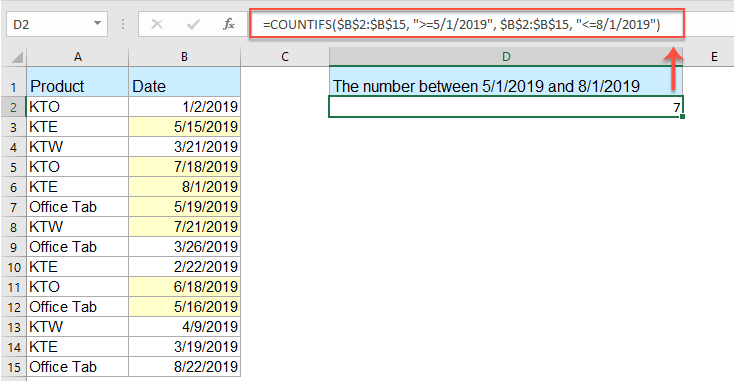
Not: Yukarıdaki formülde:
- B2:B15, kullanmak istediğiniz hücre aralığıdır;
- >=5/1/2018 ve <=8/1/2019, hücreleri saymak istediğiniz tarih kriterleridir;
COUNTIF fonksiyonu hakkında daha fazla bilgi edinmek için tıklayın...
Faydalı bir özellik ile aynı sütunda birden fazla kriterle COUNTIF
Eğer Excel için Kutools'a sahipseniz, Belirli Hücreleri Seç özelliğiyle, belirli metin içeren hücreleri veya iki sayı veya tarih arasında olan hücreleri hızlıca seçebilir ve ardından ihtiyacınız olan sayıyı alabilirsiniz.
İpuçları:Bu Belirli Hücreleri Seç özelliğini uygulamak için, önce Excel için Kutools'u indirmeniz ve ardından özelliği hızlıca ve kolayca uygulamanız gerekir.
Excel için Kutools'u kurduktan sonra lütfen şu adımları izleyin:
1. Kriterlere göre hücreleri saymak istediğiniz hücre listesini seçin ve ardından Kutools > Seç > Belirli Hücreleri Seç'e tıklayın, ekran görüntüsüne bakın:

2. Belirli Hücreleri Seç iletişim kutusunda, ihtiyacınız olan işlemleri ayarlayın ve ardından Tamam'a tıklayın, belirli hücreler seçilecek ve hücrelerin sayısı aşağıdaki ekran görüntülerinde gösterildiği gibi açılır pencerede gösterilecektir:
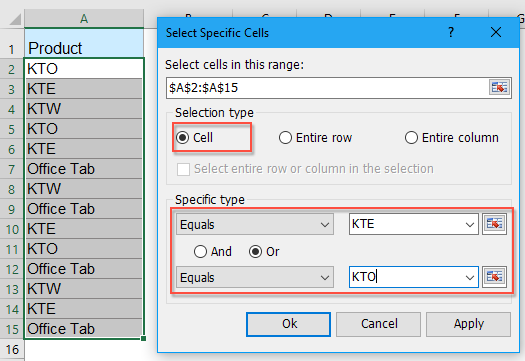 |  |
Not: Bu özellik ayrıca size iki belirli sayı veya tarih arasında olan hücreleri seçmenize ve saymanıza yardımcı olabilir, aşağıdaki ekran görüntülerinde gösterildiği gibi:
 |  |
Excel için Kutools'u Şimdi İndirin ve Ücretsiz Deneyin!
Birden fazla sütunda birden fazla kriterle COUNTIF
Eğer birden fazla sütunda birden fazla kriter varsa, aşağıdaki ekran görüntüsünde gösterildiği gibi ve siparişi 300'den büyük ve adı Ruby olan KTE sayısını almak istiyorum.

Lütfen bu formülü istediğiniz hücreye yazın:
ve ardından ihtiyacınız olan KTE sayısını almak için Enter tuşuna basın.

Notlar:
1. A2:A15 ve KTE, ihtiyaç duyduğunuz ilk aralık ve kriterdir; B2:B15 ve >300 , ihtiyaç duyduğunuz ikinci aralık ve kriterdir; C2:C15 ve Ruby ise temel aldığınız üçüncü aralık ve kriterdir.
2. Eğer daha fazla kriteriniz varsa, sadece formül içindeki aralığı ve kriteri eklemeniz yeterlidir, örneğin: =COUNTIFS(aralık1, kriter1, aralık2, kriter2, aralık3, kriter3, aralık4, kriter4, … )
- İpuçları:
- Size yardımcı olabilecek başka bir formül de şudur: =SUMPRODUCT(--($A$2:$A$15="KTE"),--($B$2:$B$15>300),--($C$2:$C$15="Ruby")), ardından sonucu almak için Enter tuşuna basın.

COUNTIFS fonksiyonu hakkında daha fazla bilgi edinmek için tıklayın...
Daha fazla ilgili hücre sayımı makalesi:
- Excel'de Yüzde Hesaplamak İçin COUNTIF
- Örneğin, bir araştırma makalesinin özet raporuna sahibim ve A, B, C olmak üzere üç seçenek var, şimdi bu üç seçeneğin yüzdesini hesaplamak istiyorum. Yani, A seçeneğinin tüm seçenekler içindeki yüzde oranını bilmek istiyorum.
- Birden Fazla Çalışma Sayfasında Belirli Bir Değeri Sayma
- Diyelim ki, aşağıdaki verileri içeren birden fazla çalışma sayfam var ve şimdi bu çalışma sayfalarından "Excel" adlı belirli bir değerin kaç kez geçtiğini bulmak istiyorum. Birden fazla çalışma sayfasında belirli değerleri nasıl sayabilirim?
- Excel'de Kısmi Dize/Alt Dize Eşleşmesi ile Sayma
- Belirli dizelerle dolu hücreleri saymak kolaydır, ancak Excel'de yalnızca kısmi dize veya alt dizeler içeren hücreleri nasıl sayarsınız? Bu makale, bunu hızlıca çözmek için birkaç yöntemi tanıtmaktadır.
- Excel'de Belirli Bir Değer Hariç Tüm Hücreleri Sayma
- Bir değer listesi arasında "Elma" kelimesi dağıtılmışsa ve "Elma" olmayan hücrelerin sayısını bulmak istiyorsanız, aşağıdaki sonucu elde etmek için bu makalede, Excel'de bu görevi çözmek için bazı yöntemleri tanıtacağım.
- Excel'de Birden Fazla Kriterden Birini Karşılayan Hücreleri Sayma
- COUNTIF işlevi, tek bir kriter içeren hücreleri saymamıza yardımcı olacaktır ve COUNTIFS işlevi, Excel'de bir dizi koşulu veya kriteri karşılayan hücreleri saymamıza yardımcı olacaktır. Peki ya hücreleri X veya Y veya Z ... vb. içeriyorsa saymak istersek? İşte Excel'de bu sorunu çözmek için yöntemleri paylaşacağım.
En İyi Ofis Verimlilik Araçları
Kutools for Excel ile Excel becerilerinizi güçlendirin ve benzersiz bir verimlilik deneyimi yaşayın. Kutools for Excel, üretkenliği artırmak ve zamandan tasarruf etmek için300'den fazla Gelişmiş Özellik sunuyor. İhtiyacınız olan özelliği almak için buraya tıklayın...
Office Tab, Ofis uygulamalarına sekmeli arayüz kazandırır ve işinizi çok daha kolaylaştırır.
- Word, Excel, PowerPoint'te sekmeli düzenleme ve okuma işlevini etkinleştirin.
- Yeni pencereler yerine aynı pencerede yeni sekmelerde birden fazla belge açıp oluşturun.
- Verimliliğinizi %50 artırır ve her gün yüzlerce mouse tıklaması azaltır!
Tüm Kutools eklentileri. Tek kurulum
Kutools for Office paketi, Excel, Word, Outlook & PowerPoint için eklentileri ve Office Tab Pro'yu bir araya getirir; Office uygulamalarında çalışan ekipler için ideal bir çözümdür.
- Hepsi bir arada paket — Excel, Word, Outlook & PowerPoint eklentileri + Office Tab Pro
- Tek kurulum, tek lisans — dakikalar içinde kurulun (MSI hazır)
- Birlikte daha verimli — Ofis uygulamalarında hızlı üretkenlik
- 30 günlük tam özellikli deneme — kayıt yok, kredi kartı yok
- En iyi değer — tek tek eklenti almak yerine tasarruf edin